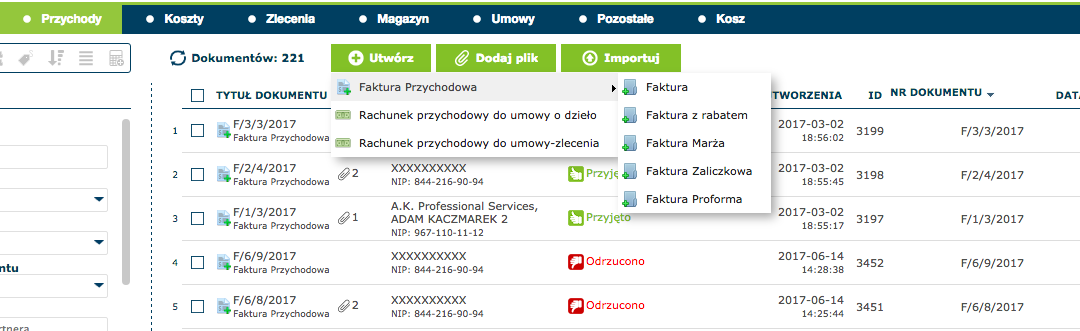Zalogowany użytkownik systemu Ebi24 ma możliwość tworzenia, przechowywania i wysyłania do kontrahentów różnych rodzajów dokumentów przychodowych.
Zalogowany użytkownik ma możliwość tworzenia lub wczytywania następujących rodzajów dokumentów przychodowych:
– Faktura Przychodowa,
– Rachunek przychodowy do umowy o dzieło,
– Rachunek przychodowy do umowy – zlecenia.
Rodzaje faktur przychodowych
Zalogowany użytkownik ma możliwość tworzenia lub wczytywania następujących rodzajów Faktur Przychodowych:
– Faktura,
– Faktura z rabatem,
– Faktura Marża,
– Faktura Zaliczkowa,
– Faktura Proforma.
Wystawianie faktury
Aby wystawić fakturę przejdź do „Dokumenty – Przychody” i kliknij „Utwórz”
Po zapisaniu faktury możesz ją od razu wysłać do klienta na jego e-mail (sprawdź czy wprowadziłeś e-mail klienta w „Partnerach”) lub na jego konto w EBI24.
(szczegłowy opis wystawiania faktur, wprowadzania partnerów znajduje sie w dalszej części niniejszego tutoriala)
Tworzenie Faktury Przychodowej
W celu utworzenia Faktury Przychodowej należy wejść do sekcji Dokumenty>Przychody. Znajduje się tam lista ostatnio wystawionych dokumentów przychodowych. Aby utworzyć Fakturę Przychodową należy kliknąć znajdujący się nad listą dokumentów przycisk “Utwórz”, a następnie z rozwijającego się menu wybrać opcję “Faktura Przychodowa”. Pojawi się wówczas podmenu, na którym należy zaznaczyć rodzaj faktury, który ma zostać utworzony:
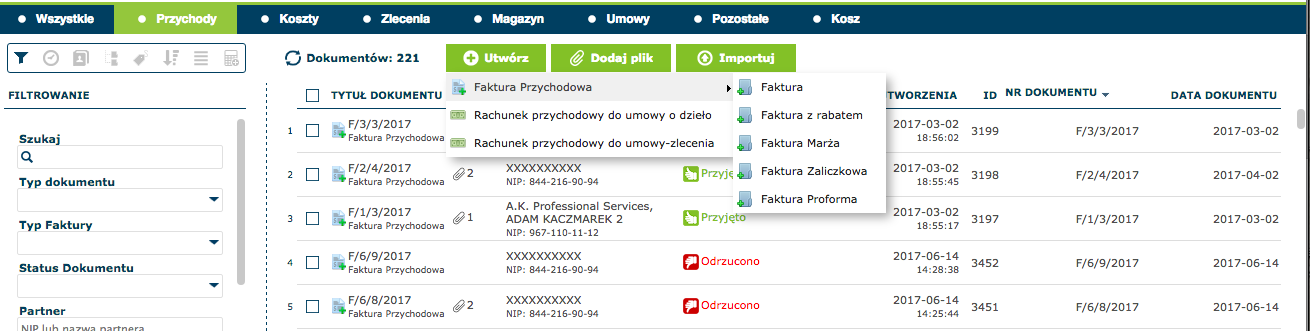
Pojawi się wówczas edytowalny szablon faktury.
Faktura
Aby utworzyć zwykłą Fakturę należy wybrać opcję Utwórz>Faktura Przychodowa>Faktura:

Po kliknięciu opcji Faktura pojawi się edytowalny szablon Faktury:
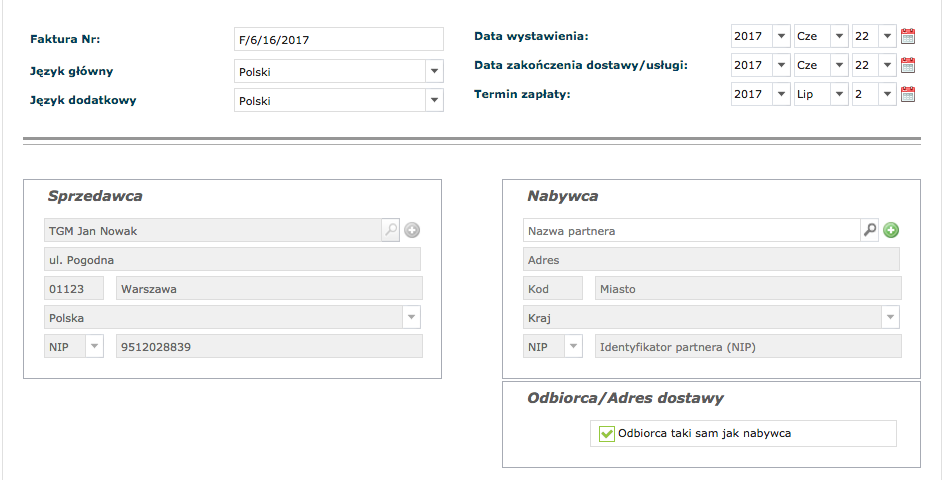
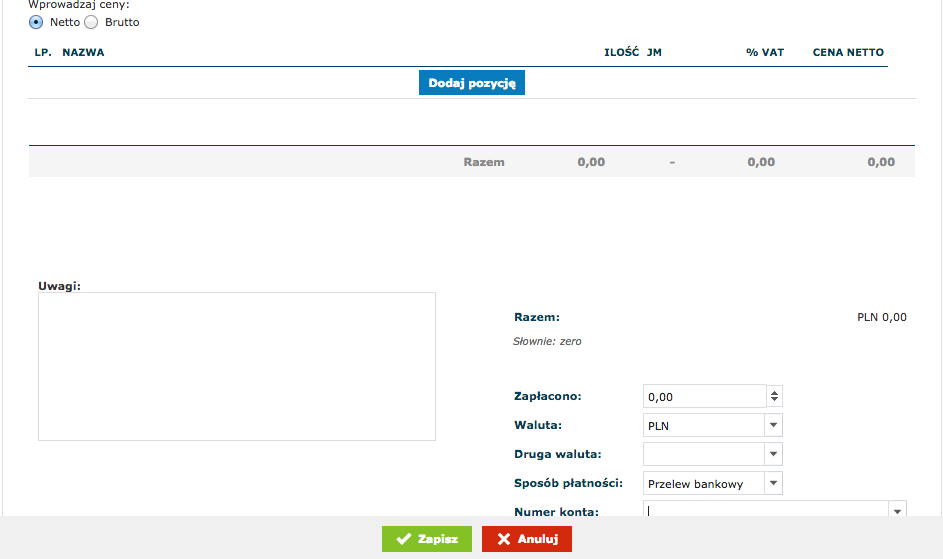
Użytkownik powinien wypełnić następujące pola:
Numer Faktury:
Numer Faktury jest uzupełniany automatycznie – zgodnie z ustawieniami autonumeracji wybranymi w sekcji Ustawienia>Dokumenty>Faktura Przychodowa>Autonumeracja. Istnieje też możliwość wpisania numeru Faktury ręcznie, przy czym system uniemożliwia zapisanie faktury o numerze wyższym niż numer istniejącej już faktury, która ma datę późniejszą.
Data wystawienia/Data zakończenia dostawy/usługi/Termin zapłaty:
Jako Data wystawienia oraz Data zakończenia dostawy/usługi automatycznie wskazana jest data, w której tworzona jest Faktura.
Termin zapłaty wyliczony jest przez system automatycznie w odniesieniu do terminu zakończenia dostawy/usługi zgodnie z ustawieniami dokonanymi przez użytkownika w sekcji Ustawienia>Konto EBI24>Dane firmy w polu „”Domyślna liczba dni do płatności”.
Użytkownik może zmienić ręcznie wskazane wyżej daty za pomocą kalendarza lub wybierając odpowiednie opcje z menu rozwijającego się po kliknięciu pola rok/miesiąc/dzień.
Język główny/Język dodatkowy:
Użytkownik wybiera język, w jakim sporządzona zostanie Faktura – użytkownik ma do wyboru język polski i angielski. W przypadku ustawienia tego samego języka jako głównego i dodatkowego, Faktura zostanie sporządzona wyłącznie w tym języku. W przypadku wyboru dwóch różnych języków jako głównego i dodatkowego, pola w treści Faktury zostaną sporządzone w języku ustawionym jako główny, z podpisami w języku wybranym jako dodatkowy, jak na obrazku poniżej:
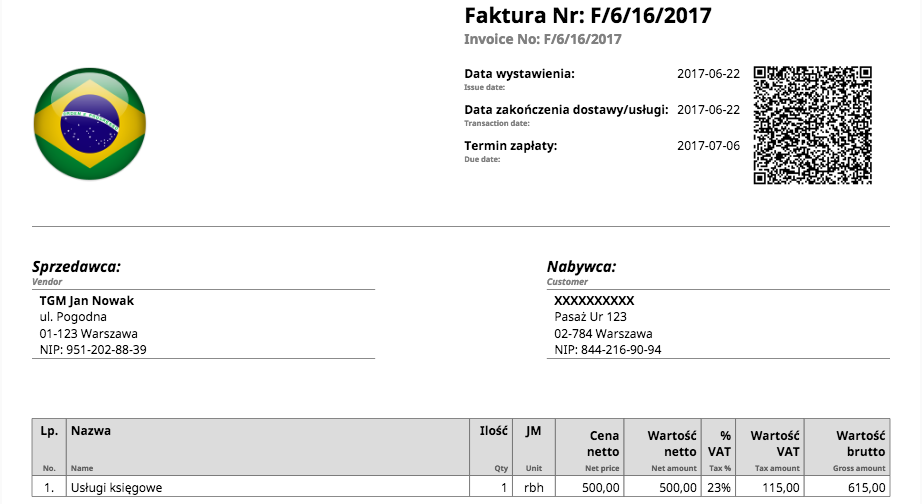
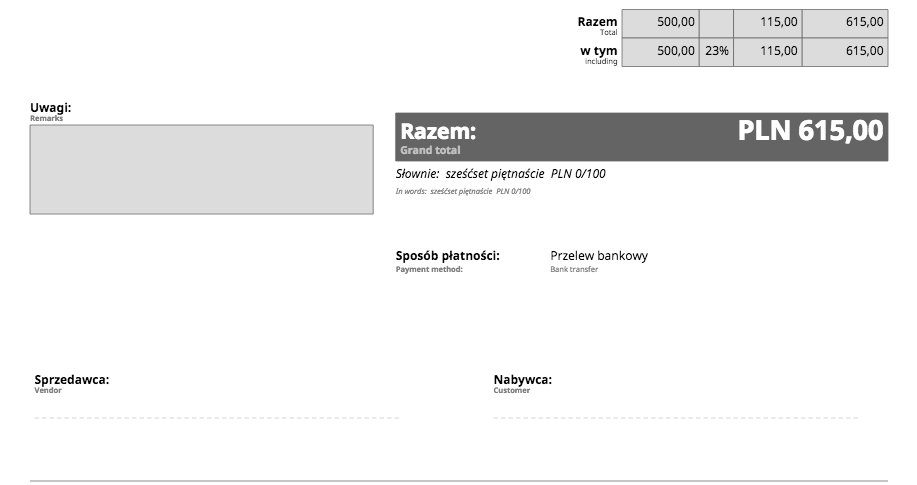
Nabywca:
Jeżeli nabywca produktów/usług znajduje się na liście partnerów użytkownika, jego dane można wprowadzić wybierając odpowiedniego partnera z listy pojawiającej się po kliknięciu ikonki lupy obok pola „Nazwa partnera”:
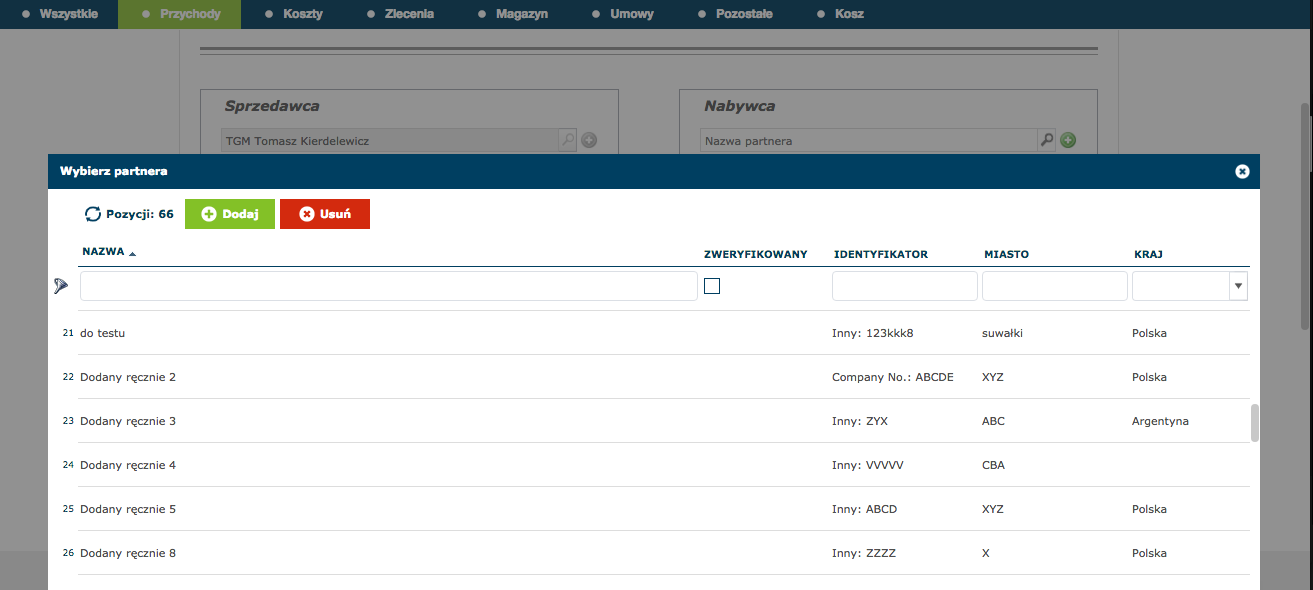
lub z listy partnerów pojawiającej się po kliknięciu pola „Nazwa partnera”:
Jeżeli nabywcy nie ma na liście partnerów użytkownika, należy wprowadzić jego dane klikając w symbol “+” znajdujący się obok pola „Nazwa partnera”, a następnie wypełniając dane partnera w oknie dodawania nowego partnera:
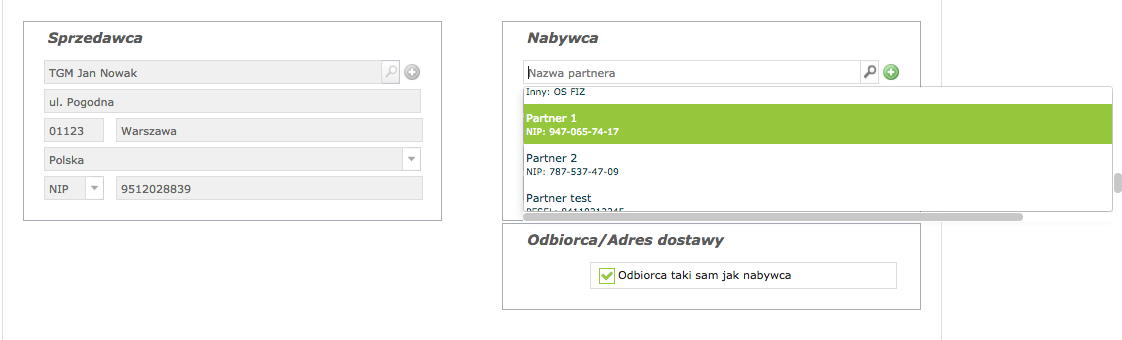
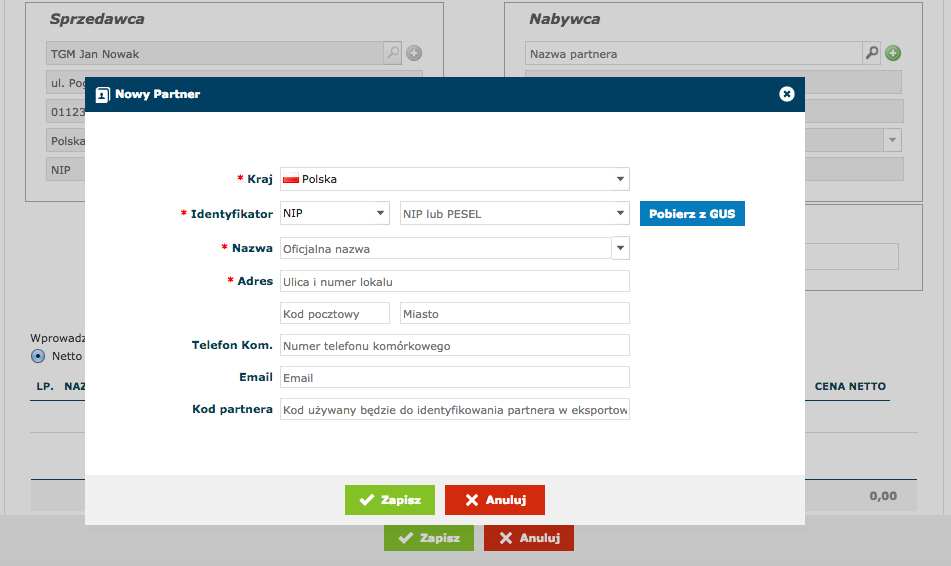
Po naciśnięciu przycisku „Zapisz” w oknie dodawania partnera, nowy partner zostanie zapisany na liście partnerów.
Odbiorca/Adres dostawy:
Użytkownik wypełnia to pole jeżeli odbiorcą produktu/usługi ma być inny podmiot niż nabywca. W takim przypadku należy odznaczyć pole „Odbiorca taki sam jak nabywca”. Następnie należy wypełnić dane odbiorcy:
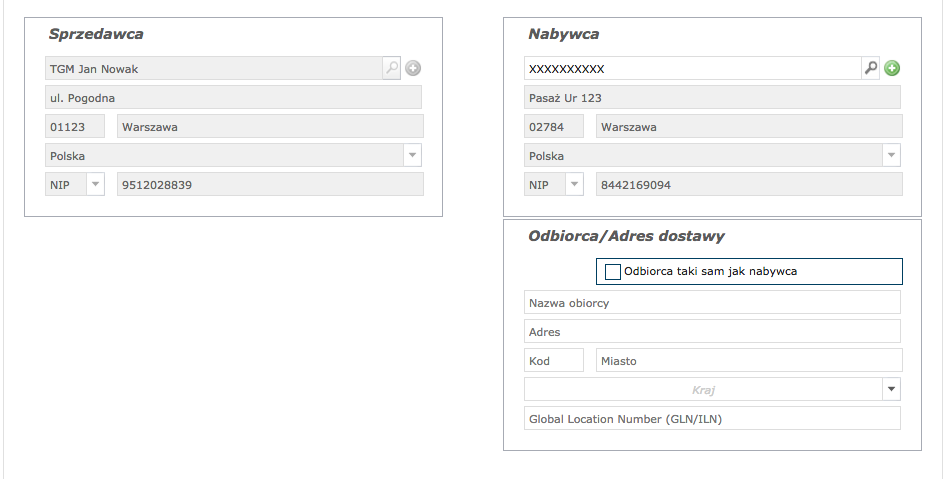
Nazwa sprzedawanego produktu/usługi, jego ilość, stosowana stawka VAT oraz cena netto lub brutto:
Jeżeli dany produkt lub usługa znajduje się na liście produktów użytkownika w sekcji Ustawienia>Produkty, w celu dodania produktu/usługi należy kliknąć przycisk “Dodaj pozycję”, a następnie wybrać właściwy produkt/usługę z listy pojawiającej się po kliknięciu ikonki lupy obok pola “podaj nazwę”:
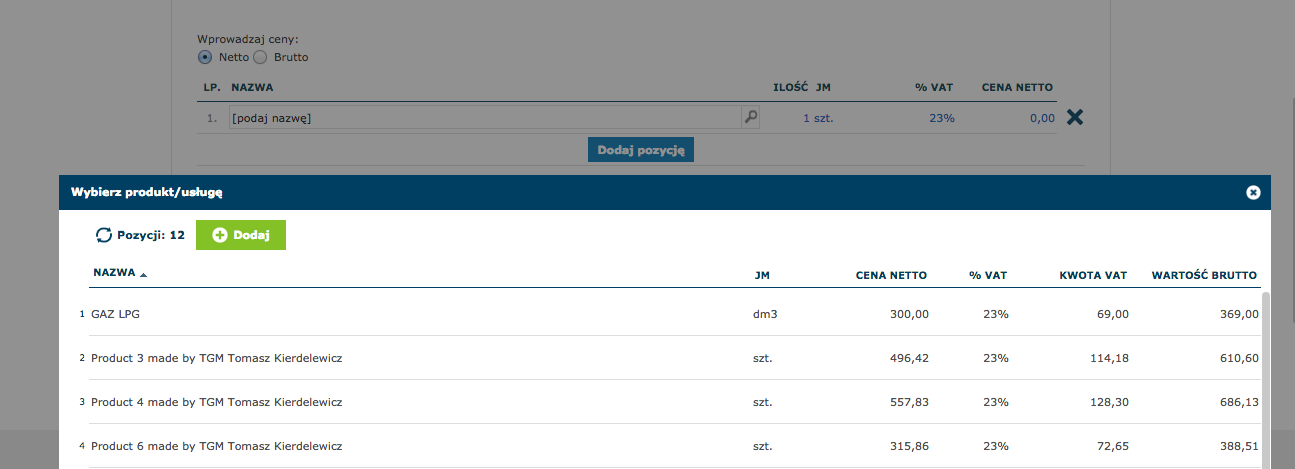
lub z listy pojawiającej się po kliknięciu pola “podaj nazwę”:
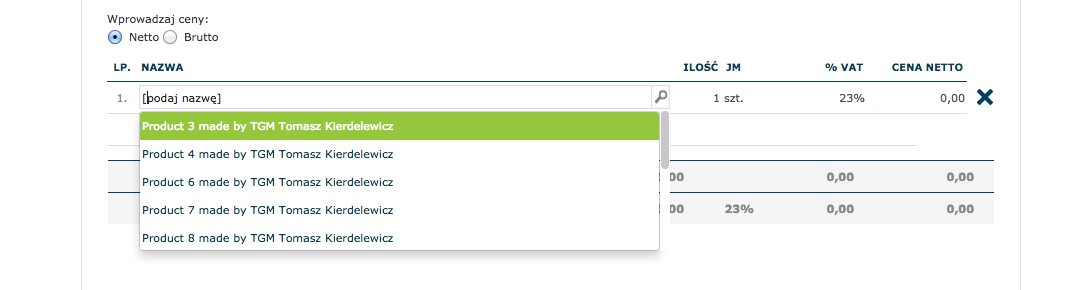
W przypadku braku produktu/usługi na liście, należy wpisać dane produktu ręcznie, wypełniając pola: “Nazwa”, “Ilość”, “JM” (jednostka miary), “%VAT”, oraz wpisując cenę netto lub brutto (po uprzednim zaznaczeniu odpowiedniej opcji nad tabelką zawierającą produkty/usługi).
Zapłacono:
W przypadku gdy faktura została już częściowo lub w całości opłacona, użytkownik wpisuje w polu „Zapłacono” kwotę, która została zapłacona. Po zapisaniu faktury znajdzie się na niej dodatkowe pole zawierające kwotę pozostałą do zapłaty:
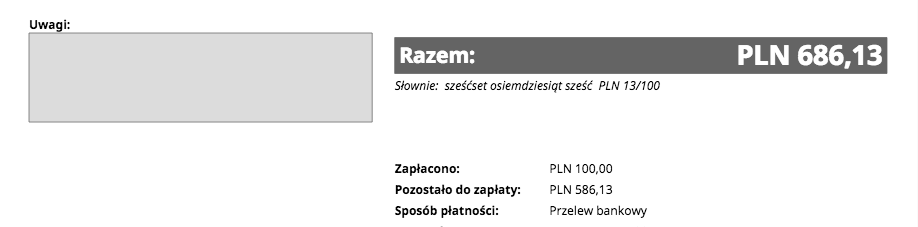
Waluta/Druga waluta:
Użytkownik dokonuje wyboru waluty stosowanej dla danej Faktury wybierając odpowiednią walutę z listy pojawiającej się po kliknięciu pola “Waluta” (domyślnie ustawiona jest waluta PLN):
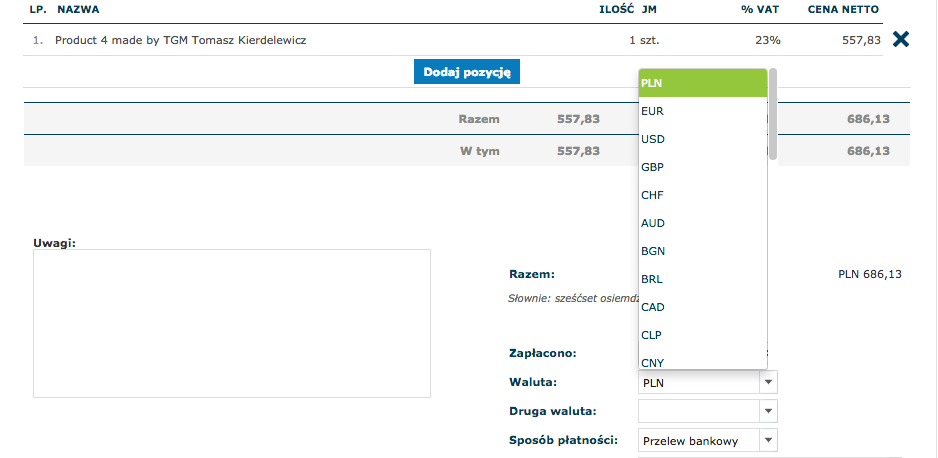
Dodatkowo użytkownik ma możliwość wyboru dodatkowej waluty stosowanej dla danej Faktury. W tym celu należy wybrać właściwą walutę z listy pojawiającej się po kliknięciu pola “Druga waluta”:
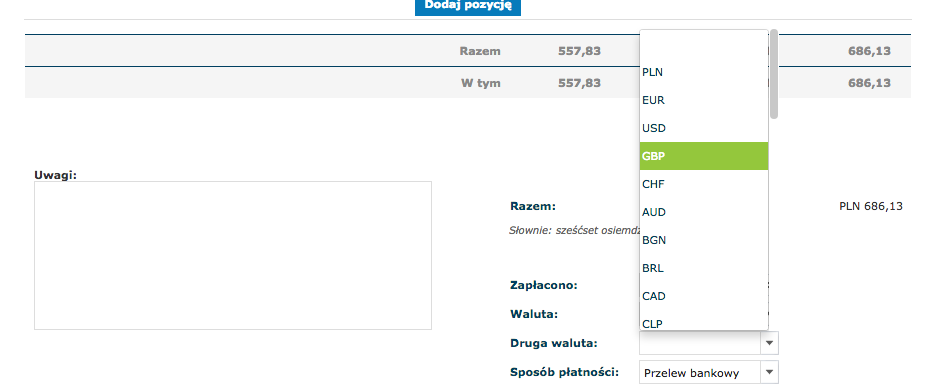
Po wyborze drugiej waluty system automatycznie przeliczy kwotę faktury dodatkowo na kwotę wyrażoną w drugiej walucie:
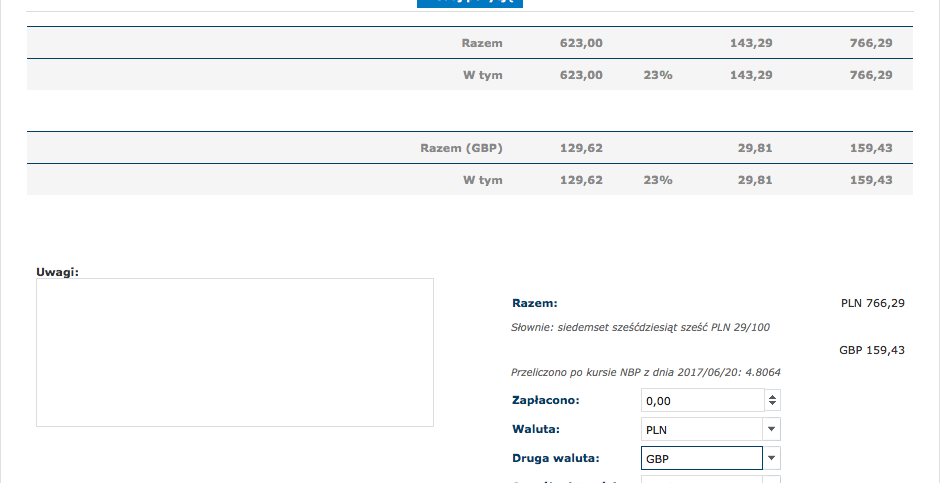
Sposób płatności:
System automatycznie wskazuje typ płatności określony przez użytkownika w sekcji Ustawienia>Konto
EBI24>Dane firmy w polu „Domyślny Typ Płatności„.
Użytkownik może zmienić sposób płatności stosowany dla danej Faktury wybierając odpowiednią opcję z listy pojawiającej się po kliknięciu pola “Sposób płatności”:
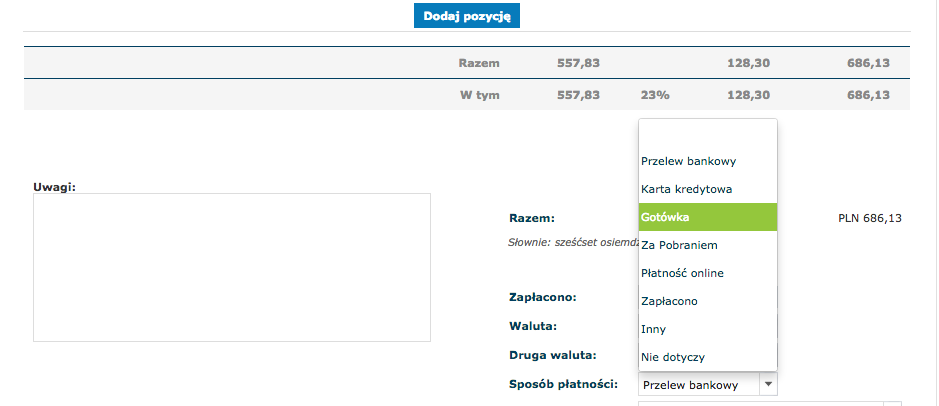
ewentualnie wpisać uwagi w polu „Uwagi do Faktury”.
Po wypełnieniu wszystkich wymaganych pól i zweryfikowaniu poprawności wprowadzonych danych, w celu utworzenia Faktury należy nacisnąć przycisk “Zapisz”.
Wysyłanie faktur
Każdy uwtorzony lub wprowadzony do systemu EBI24 dokument można wysłać do partnerów (odbiorców, dostawców)
Sprawdź czy wszystkie dane na fakturze się zgadzają i wyślij ją do obiorcy klikając „Wyślij”.
Jeżeli wystawiasz faktury dla Partnera, który nie jest zapisany w EBI24 – wpisz jego adres email a otrzyma fakturę od razu na swoją pocztę.
Po wysłaniu faktury jest ona od razu widoczna u odbiorcy. Jak zostanie zaakceptowana status zmieni się na „Przyjęto”.
Faktury, które wystawiasz widoczne sią w „Dokumenty->Przychody”